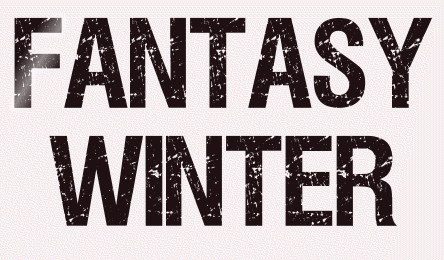 |

Deze tutorial is auteursrechtelijk beschermd door Le Monde de Bea, alle rechten voorbehouden.
Elke verspreiding, zonder voorafgaande schriftelijke toestemming is geheel verboden.
Elke gelijkenis met een andere tutorial is puur toeval.
Deze les is geschreven in PaintShop Pro 2019 op 17-01-2023.
Ik heb de persoonlijke toestemming van Beatrice om haar lessen te vertalen uit het Frans.
Wil je deze vertaling linken, dan moet je Beatrice daarvoor persoonlijk toestemming om vragen !!!
Ik ben alleen maar de vertaler, de auteursrechten liggen volledig bij Beatrice.
Merci beaucoup Beatrice que je pouvez traduire vos tutorièls en Néerlandais
Claudia.
Materialen :
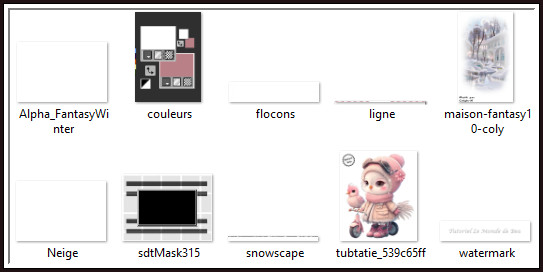
Het Masker "sdtMask315" wordt geopend in PSP.
Filters :
Mehdi - Wavy Lab 1.1.
MuRa's Seamless - Emboss at Alpha.
Filters Unlimited 2.0.
[AFS IMPORT] - sqborder2 ***
MuRa's Meister - Perspective Tiling.
***Importeer het filter [AFS IMPORT] in het filter "Filters Unlimited 2.0"***
Kleurenpallet :
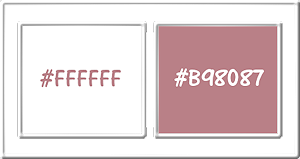
1ste kleur = #FFFFFF
2de kleur = #B98087
Wanneer je met eigen kleuren werkt speel dan met de mengmodus en/of dekking naar eigen inzicht.
Klik op onderstaande banner om naar de originele les te gaan :
![]()
1.
Ga naar het Kleurenpallet en zet de Voorgrondkleur op de 1ste kleur en de Achtergrondkleur op de 2de kleur.
Open uit de materialen het bestand "Alpha_FantasyWinter".
Dit is geen leeg bestand, de selecties zitten in het alfakanaal.
Venster - Dupliceren (of gebruik de sneltoetsen Shift + D).
Sluit het originele bestand, we werken verder op het duplicaat.
![]()
2.
Effecten - Insteekfilters - Mehdi - Wavy Lab 1.1 :
1ste vierkantje = 2de kleur / 2de = 1ste kleur
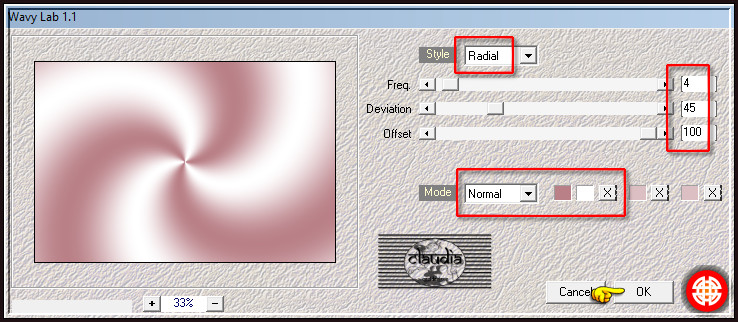
Aanpassen - Vervagen - Gaussiaanse vervaging : Bereik = 15.
![]()
3.
Lagen - Nieuwe rasterlaag.
Vul deze laag met de 2de kleur.
Open uit de materialen het Masker "sdtMask315" en minimaliseer het.
Ga terug naar je werkje.
Lagen - Nieuwe maskerlaag - Uit afbeelding :
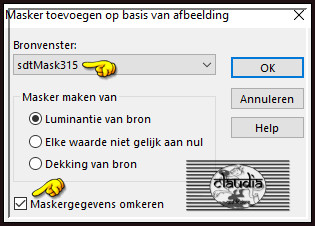
Lagen - Samenvoegen - Groep samenvoegen.
![]()
4.
Effecten - Insteekfilters - MuRa's Seamless - Emboss at Alpha :
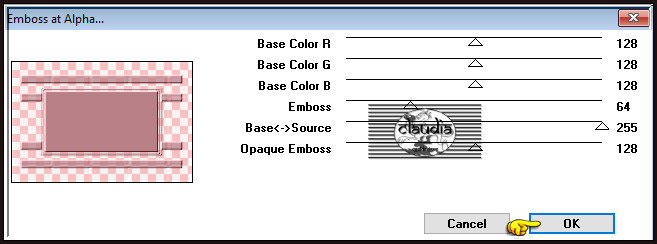
![]()
5.
Selecties - Selectie laden/opslaan - Selectie laden uit alfakanaal : Sélection #1
Open uit de materialen de misted tube "maison-fantasy10-coly".
Verwijder het watermerk.
Bewerken - Kopiëren.
Ga terug naar je werkje.
Bewerken - Plakken als nieuwe laag.
Afbeelding - Formaat wijzigen : 125%, formaat van alle lagen wijzigen niet aangevinkt.
Aanpassen - Scherpte - Verscherpen.
Selecties - Omkeren.
Druk 1 x op de Delete toets op het toetsenbord.
Selecties - Niets selecteren.
Lagen - Eigenschappen : zet de Mengmodus van deze laag op Hard licht.
Lagen - Samenvoegen - Omlaag samenvoegen.
![]()
6.
Afbeelding - Formaat wijzigen : 85%, formaat van alle lagen wijzigen niet aangevinkt.
Aanpassen - Scherpte - Verscherpen.
![]()
7.
Activeer de onderste laag in het Lagenpallet (= Raster 1).
Effecten - Insteekfilters - <I.C.NET Software> - Filters Unlimited 2.0 - [AFS IMPORT] - sqborder2 :
![Effecten - Insteekfilters - <I.C.NET Software> - Filters Unlimited 2.0 - [AFS IMPORT] - sqborder2](../../images/Vertaalde_Lessen/Le-Monde-de-Bea/Fantasy-Winter/Plaatje5.jpg)
![]()
8.
Activeer de bovenste laag in het Lagenpallet (= Groep - Raster 1).
Objecten - Uitlijnen - Links :
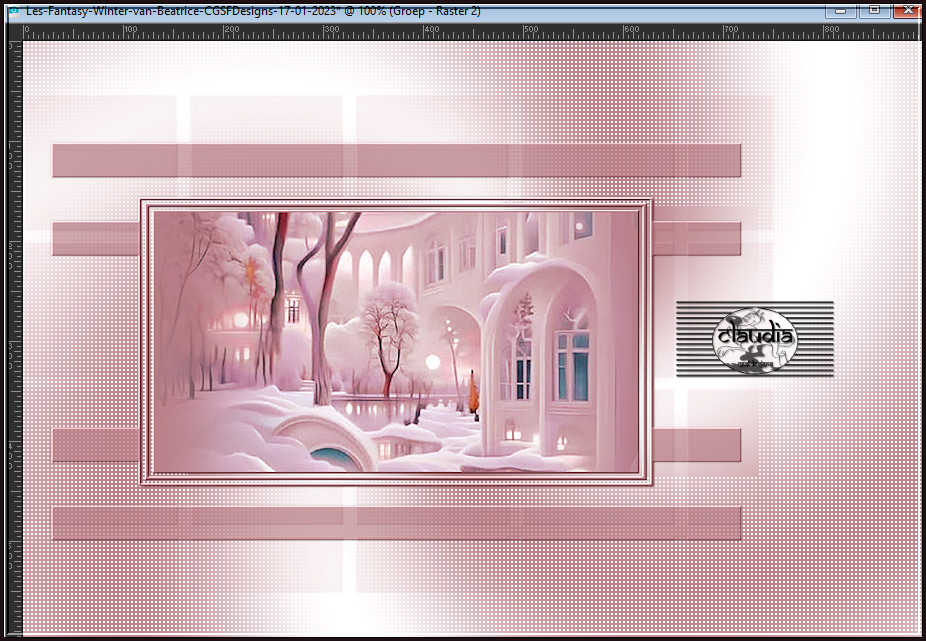
OF :
Druk op de K toets op het toetsenbord om het raster te activeren en voer deze getallen in :
Positie X = 0,00 / Positie Y = 54,00

Druk op de M toets om het raster te deactiveren.
![]()
9.
Lagen - Dupliceren.
Afbeelding - Formaat wijzigen : 25%, formaat van alle lagen wijzigen niet aangevinkt.
Aanpassen - Scherpte - Verscherpen.
Druk op de K toets op het toetsenbord om het raster te activeren en voer deze getallen in :
Positie X = 715,00 / Positie Y = 94,00
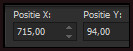
Druk op de M toets om het raster te deactiveren.
Of plaats de verkleinde laag zoals op het voorbeeld :
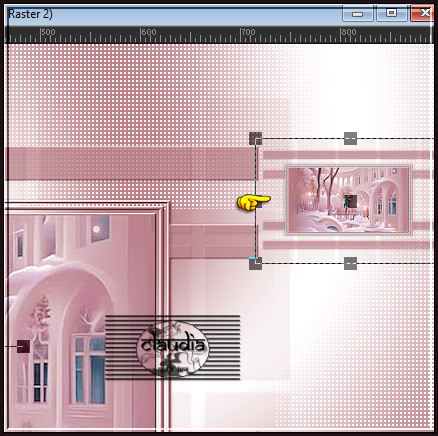
![]()
10.
Lagen - Dupliceren.
Druk op de K toets op het toetsenbord om het raster te activeren en voer deze getallen in :
Positie X = 715,00 / Positie Y = 380,00
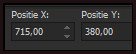
Druk op de M toets om het raster te deactiveren.
Of plaats de gedupliceerde, verkleinde laag zoals op het voorbeeld :

![]()
11.
Lagen - Samenvoegen - Omlaag samenvoegen.
Effecten - 3D-Effecten - Slagschaduw :
Verticaal = 0
Horizontaal = 0
Dekking = 50
Vervaging = 1
Kleur = Zwart (#000000)
Activeer de middelste laag in het Lagenpallet (= Groep - Raster 2).
Effecten - 3D-Effecten - Slagschaduw : de instellingen staan goed.
Het Lagenpallet ziet er nu zo uit :
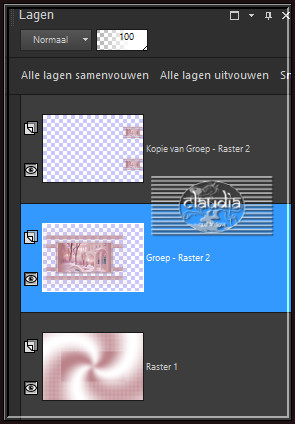
En je werkje ziet er nu zo uit :
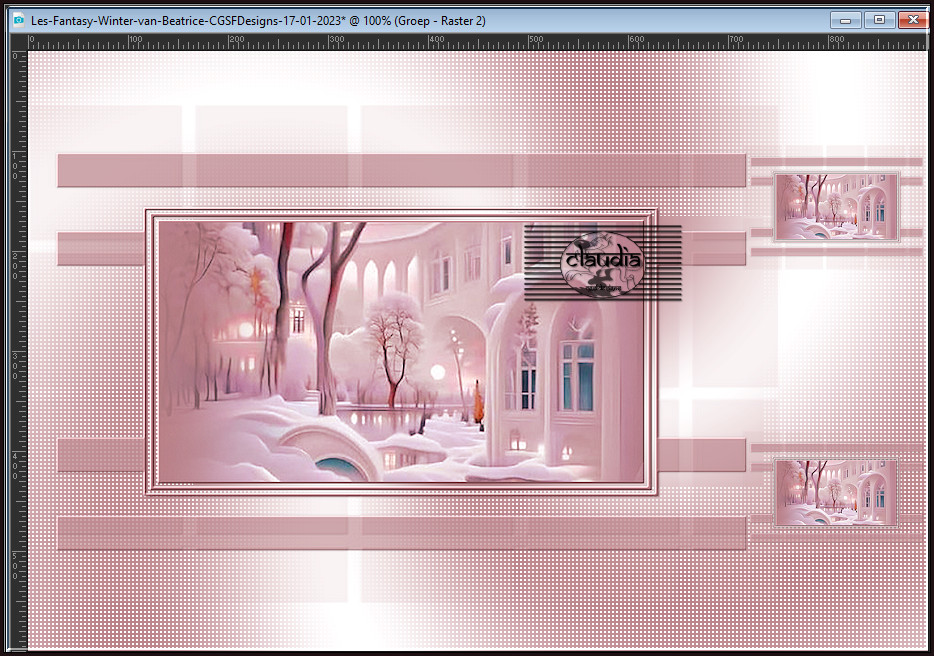
![]()
12.
Activeer de bovenste laag in het Lagenpallet (= Kopie van Groep - Raster 2).
Lagen - Samenvoegen - Omlaag samenvoegen.
Lagen - Dupliceren.
Effecten - Geometrische effecten - Cirkel :
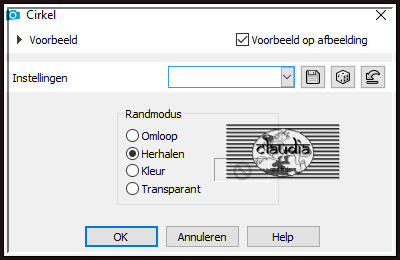
Afbeelding - Formaat wijzigen : 115%, formaat van alle lagen wijzigen niet aangevinkt.
Aanpassen - Scherpte - Verscherpen.
Effecten - 3D-Effecten - Slagschaduw : de instellingen staan goed.
Het Lagenpallet ziet er nu zo uit :
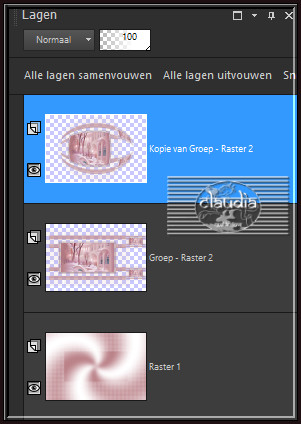
![]()
13.
Bewerken - Kopiëren Speciaal - Samengevoegd kopiëren.
Bewerken - Plakken als nieuwe laag.
Effecten - Afbeeldingseffecten - Naadloze herhaling :
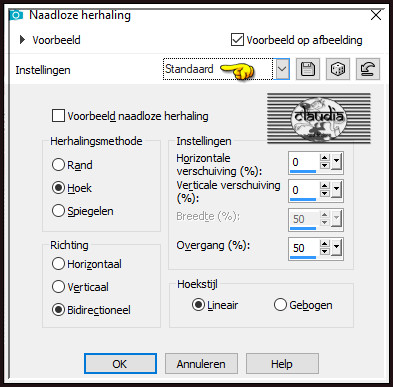
Aanpassen - Vervagen - Gaussiaanse vervaging : Bereik = 5.
Effecten - Insteekfilters - MuRa's Meister - Perspective Tiling : Crop BG Color = 2de kleur
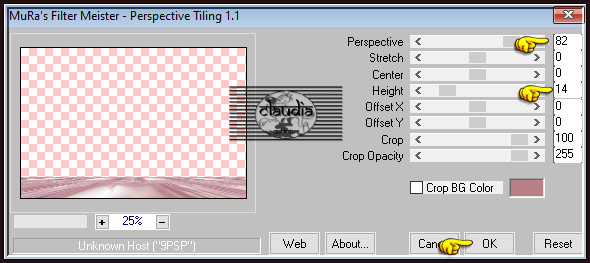
Aanpassen - Scherpte - Verscherpen.
Effecten - 3D-Effecten - Slagschaduw :
Verticaal = 0
Horizontaal = 0
Dekking = 75
Vervaging = 25
Kleur = Zwart (#000000)
![]()
14.
Activeer de 2de laag bovenaan in het Lagenpallet (= Kopie van Groep - Raster 2).
Effecten - Reflectie-effecten - Roterende spiegel :
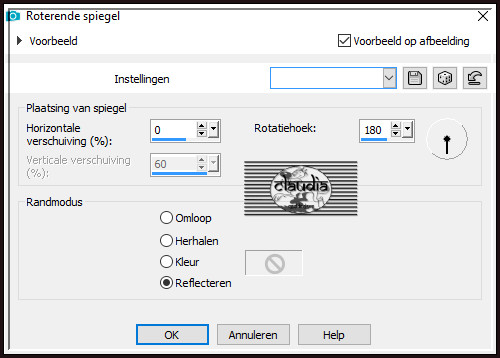
Activeer de laag er net onder in het Lagenpallet (= Groep - Raster 2).
Effecten - Reflectie-effecten - Roterende spiegel :
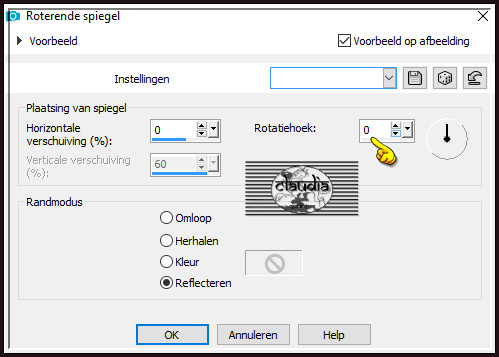
![]()
15.
Het Lagenpallet ziet er nu zo uit :
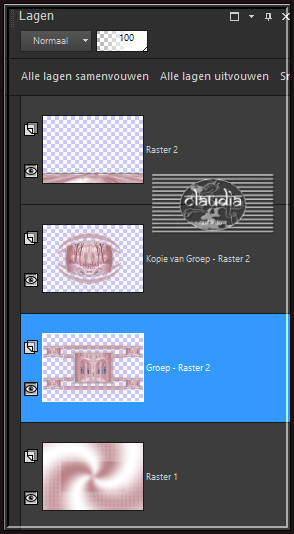
En het werkje ziet er nu zo uit :
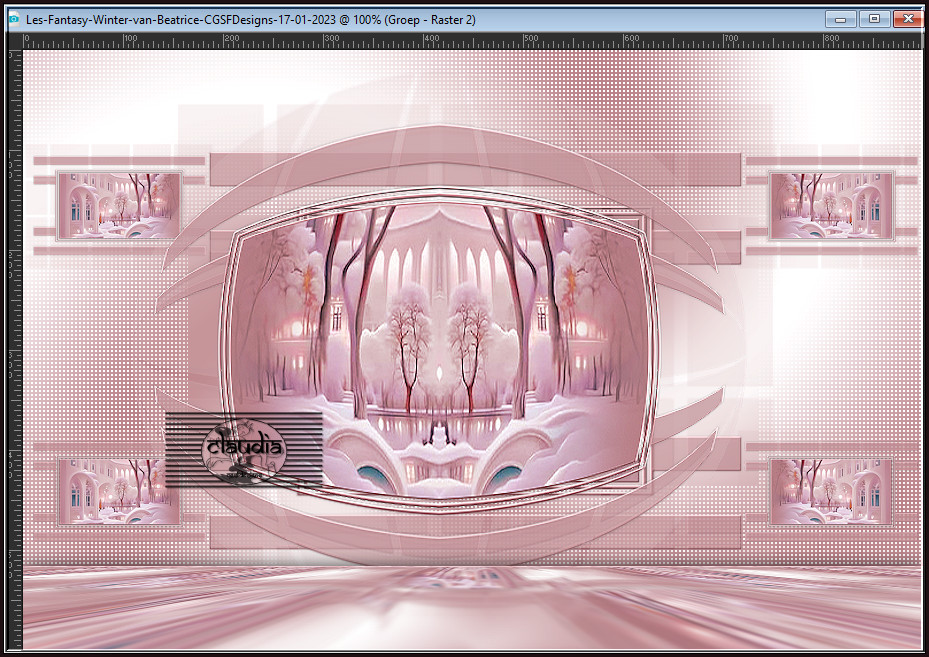
Activeer de bovenste laag in het Lagenpallet (= Raster 2).
Open uit de materialen het element "flocons".
Bewerken - Kopiëren.
Ga terug naar je werkje.
Bewerken - Plakken als nieuwe laag.
Het element staat gelijk goed.
Effecten - 3D-Effecten - Slagschaduw :
Verticaal = 1
Horizontaal = 1
Dekking = 50
Vervaging = 0
Kleur = Zwart (#000000)
![]()
16.
Open uit de materialen het element "ligne".
Kleur het element in als je met andere kleuren werkt.
Bewerken - Kopiëren.
Ga terug naar je werkje.
Bewerken - Plakken als nieuwe laag.
Druk op de K toets op het toetsenbord om het raster te activeren en voer deze getallen in :
Positie X = 34,00 / Positie Y = 27,00
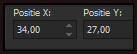
Druk op de M toets om het raster te deactiveren.
Of plaats het element zoals op het voorbeeld :
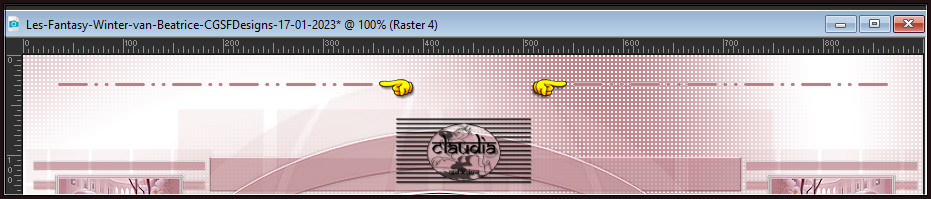
Effecten - 3D-Effecten - Slagschaduw : de instellingen staan goed.
![]()
17.
Activeer de onderste laag in het Lagenpallet (= Raster 1).
Selecties - Selectie laden/opslaan - Selectie laden uit alfakanaal : Sélection #2
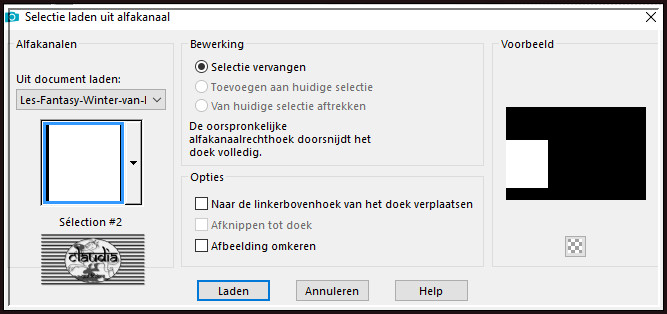
Selecties - Laag maken van selectie.
Selecties - Niets selecteren.
![]()
18.
Lagen - Eigenschappen : zet de Mengmodus van deze laag op Hard licht.
Effecten - Afbeeldingseffecten - Naadloze herhaling : de instellingen staan goed.
Effecten - 3D-Effecten - Slagschaduw :
Verticaal = 0
Horizontaal = 0
Dekking = 100
Vervaging = 100
Kleur = 2de kleur
Lagen - Dupliceren.
Afbeelding - Spiegelen - Horizontaal spiegelen.
![]()
19.
Activeer de bovenste laag in het Lagenpallet (= Raster 4).
Open uit de materialen de tube "tubtatie_539c65ff".
Verwijder het watermerk.
Bewerken - Kopiëren.
Ga terug naar je werkje.
Bewerken - Plakken als nieuwe laag.
Afbeelding - Formaat wijzigen : 1 x 75% en 1 x 90%, formaat van alle lagen wijzigen niet aangevinkt.
Aanpassen - Scherpte - Verscherpen.
Afbeelding - Spiegelen - Horizontaal spiegelen.
Plaats naar onderen en iets naar links toe :

![]()
20.
Lagen - Dupliceren.
Activeer de originele laag er net onder in het Lagenpallet (= Raster 5).
Aanpassen - Vervagen - Gaussiaanse vervaging : Bereik = 30.
Lagen - Eigenschappen : zet de Mengmodus van deze laag op Vermenigvuldigen.
![]()
21.
De 2de laag bovenaan is nu de actieve laag (= Rater 5).
Open uit de materialen het element "snowscape".
Bewerken - Kopiëren.
Ga terug naar je werkje.
Bewerken - Plakken als nieuwe laag.
Objecten - Uitlijnen - Onder.
![]()
22.
Open uit de materialen het element "Neige".
Bewerken - Kopiëren.
Ga terug naar je werkje.
Bewerken - Plakken als nieuwe laag.
Het element staat gelijk goed.
![]()
23.
Afbeelding - Randen toevoegen : Symmetrisch aangevinkt
1 px met de 2de kleur
2 px met de 1ste kleur
1 px met de 2de kleur
5 px met de 1ste kleur
2 px met de 2de kleur
10 px met de 1ste kleur
5 px met de 2de kleur
35 px met de 1ste kleur
Activeer de Toverstaf, Doezelen en Tolerantie op 0.
Ga terug naar je werkje en selecteer de rand van 5 px :
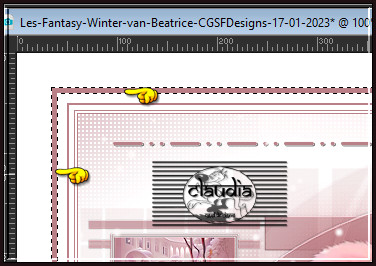
Effecten - Textuureffecten - Weefpatroon :
Kleur weefdraad = 1ste kleur / Kleur tussenruimten = 1ste kleur
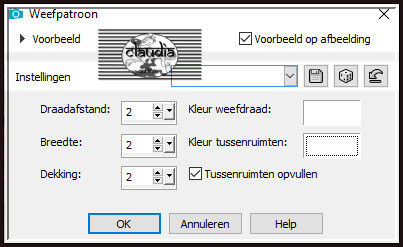
Selecties - Niets selecteren.
![]()
24.
Effecten - Insteekfilters - AAA Frames - Foto Frame :
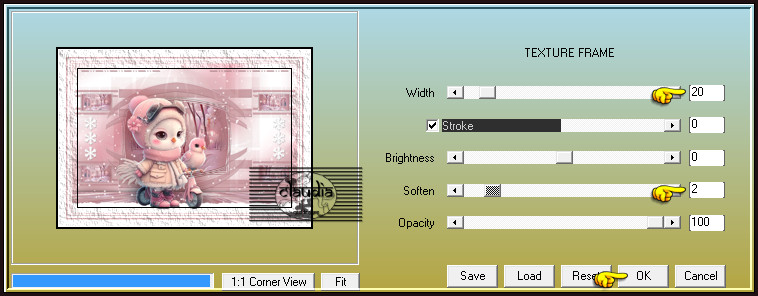
![]()
25.
Lagen - Nieuwe rasterlaag.
Selecties - Alles selecteren.
Selecties - Wijzigen - Inkrimpen : Aantal pixels = 20.
Selecties - Omkeren.
Vul de selectie met de 2de kleur.
Lagen - Eigenschappen : zet de Dekking van deze laag op 30%.
Selecties - Niets selecteren.
![]()
26.
Open uit de materialen het watermerk van Beatrice "watermark".
Bewerken - Kopiëren.
Ga terug naar je werkje.
Bewerken - Plakken als nieuwe laag.
Plaats het watermerk naar eigen inzicht.
Lagen - Nieuwe rasterlaag.
Plaats hierop jouw watermerk.
![]()
27.
Afbeelding - Randen toevoegen : 1 px met de 2de kleur, Symmetrisch aangevinkt.
Afbeelding - Formaat wijzigen : 950 px, breedte, formaat van alle lagen wijzigen aangevinkt.
Aanpassen - Scherpte - Onscherp masker :
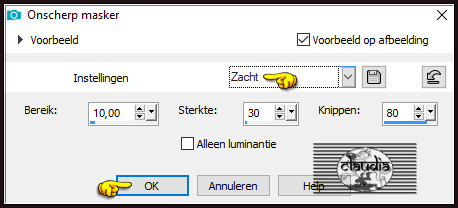
Sla je werkje op als JPEG-formaat en daarmee ben je aan het einde gekomen van deze mooie les van Beatrice.
© Claudia - Januari 2023.





